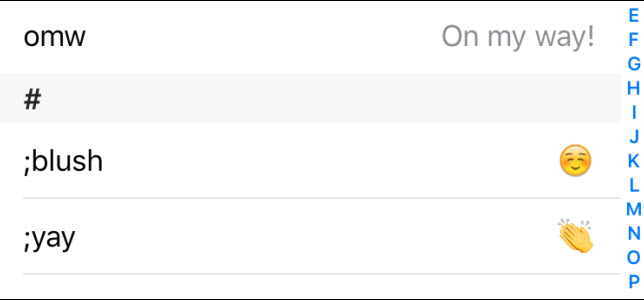
Emoji hiện nay đang được rất nhiều người dùng sử dụng bởi nó diễn tả được cảm xúc cũng như sự thú vị mà nó mang lại. Nếu như bạn thường xuyên sử dụng Emoji thì bài viết này chúng tôi sẽ hướng dẫn các bạn thiết lập một phím tắt văn bản để thay thế các biểu tượng cảm xúc Emoji này, mà không cần phải chuyển sang bàn phím Emoji như cách thông thường.
Có một số cách để gõ nhanh hơn trên bàn phím iOS của bạn, và thay thế văn bản là một trong những cách tốt nhất. Chỉ cần gõ một vài kí tự và nhấn dấu cách thì hệ thống iOS sẽ điền từ, cụm từ, cả đoạn văn, … hoặc thậm chí là một biểu tượng cảm xúc mà bạn yêu thích. Bên cạnh đó, khi đã thiết lập các phím tắt cho biểu tượng cảm xúc thì bạn có thể vô hiệu hóa đi bàn phím Emoji cho đơn giản bớt.
Các bạn có thể xem video hướng dẫn và thực hiện các bước theo ở dưới đây nhé: youtube.com/watch?v=oIgQVL5VIwE -
Để thiết lập một phím tắt thay thế văn bản, trước tiên bàn cần đi đến Settings (Cài đặt) và nhấn vào General (Cài đặt chung).
.jpg)
Trong cửa sổ General, kéo xuống phía dưới và gõ vào mục Keyboard (Bàn phím)
.jpg)
Ở cửa sổ Keyboards, nhấn vào “Text Replacement” – Thay thế văn bản
.jpg)
Trong cửa sổ “Text Replacement” sẽ bao gồm các phím tắt thay thế văn bản mặc định, bạn có thể chỉnh sửa chúng hoặc tạo ra thêm nhiều phím tắt mới bằng cách nhấn vào nút “+”.
.jpg)
Nhấn vào hộp cụm từ để chọn nó và sau đó nhấn phím Emoji để chuyển sang bàn phím Emoji.
.jpg)
Nhấn chọn một biểu tượng Emoji bạn muốn tạo phím tắt và hình ảnh sẽ xuất hiện trong hộp cụm từ. Nhấn vào mục Shortcut và chọn nút ABC để trở về bàn phím thông thường.
.jpg)
Gõ vào đây kí tự viết tắt để kích hoạt biểu tượng Emoji. Chúng tôi khuyên bạn sử dụng những phím tắt thông thường và phổ biến hiện nay như: J, L,
 … Sau khi hoàn tất nhớ nhấn Save để lưu lại nhé.
… Sau khi hoàn tất nhớ nhấn Save để lưu lại nhé..jpg)
Trên đây là cách sử dụng phím tắt nhanh thay thế cho việc chuyển đổi sang bàn phím Emoji. Chúng tôi sẽ tiếp tục gửi đến cho các bạn nhiều bài viết thủ thuật mới và hữu ích hơn. Hẹn gặp lại các bạn!
